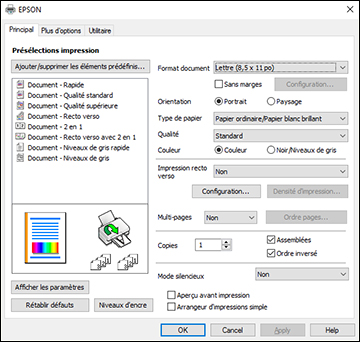Sélectionnez
les paramètres de base pour le document ou la photo que vous
souhaitez imprimer.
- Ouvrez
une photo ou un document pour l'impression.
-
Sélectionnez la commande d'impression dans votre
application.
Remarque: Vous
devrez peut-être sélectionner une icône sur votre écran, l'option
Imprimer du menu Fichier, ou une autre commande. Consultez
l'utilitaire d'aide de votre application pour plus de
détails.
- Au
besoin, sélectionnez le nom de votre produit comme imprimante que
vous souhaitez utiliser.
Remarque: Vous
pourriez aussi devoir sélectionner Propriétés ou Préférences pour voir les paramètres
d'impression.
L'onglet Principal de la fenêtre des
paramètres d'impression s'affiche :
-
Sélectionnez la taille du papier que vous avez chargé pour le
paramètre Format document.
Remarque: Vous
pouvez aussi sélectionner Personnalisé(e) pour créer un format papier
personnalisé, mais vous ne pourrez pas utiliser le paramètre
Sans marges, et le paramètre de
qualité sera réglé sur Standard.
- Si vous
imprimez une photo sans marges, sélectionnez Sans marges. Vous pouvez cliquer sur
Configuration pour accéder à des
options additionnelles de l'impression sans marges.
Remarque: Vous
devez sélectionner un type et une taille de papier sans marges
compatibles avec l'impression sans marges. Consultez la liste de
compatibilité des papiers sans marges pour obtenir plus de
détails.
-
Sélectionnez l'orientation de votre document.
Remarque: Pour
l'impression sur une enveloppe, sélectionnez Paysage.
- Au
paramètre Type de papier, indiquez
le type de papier que vous avez chargé.
Remarque: Le nom
du paramètre pourrait ne pas correspondre exactement au nom du
papier. Vérifiez la liste des paramètres de type de papier pour
plus de détails.
-
Sélectionnez le paramètre Qualité qui correspond à la qualité d'impression
que vous souhaitez utiliser.
-
Sélectionnez une option de couleur :
- Pour imprimer
un document ou une photo couleur, sélectionnez le paramètre
Couleur.
- Pour imprimer
du texte et des graphiques en noir ou en nuances de gris,
sélectionnez le paramètre Noir/Niveaux de
gris.
- Pour
imprimer sur les deux côtés du papier, sélectionnez le paramètre
Impression recto verso et choisissez
les options souhaitées.
- Pour
imprimer plusieurs pages sur une seule feuille ou une seule image
sur plusieurs feuilles, sélectionnez l'un des paramètres du menu
Multi-Pages et sélectionnez les
options souhaitées pour votre travail d'impression.
- Pour
imprimer plusieurs copies et déterminer l’ordre d’impression,
sélectionnez les options correspondantes dans le menu Copies.
- Pour
prévisualiser votre travail avant d'imprimer, sélectionnez
Aperçu avant impression.
- Pour
enregistrer votre travail d'impression en tant que projet qui peut
être modifié et combiné à d'autres travaux d'impression,
sélectionnez Arrangeur d'impressions
simple.
- Pour
réduire le bruit lors de l'impression lorsque vous sélectionnez
Papier ordinaire/Papier blanc
brillant, sélectionnez Oui au
paramètre Mode silencieux.
Remarque: Activer
le Mode silencieux peut réduire la
vitesse d'impression.